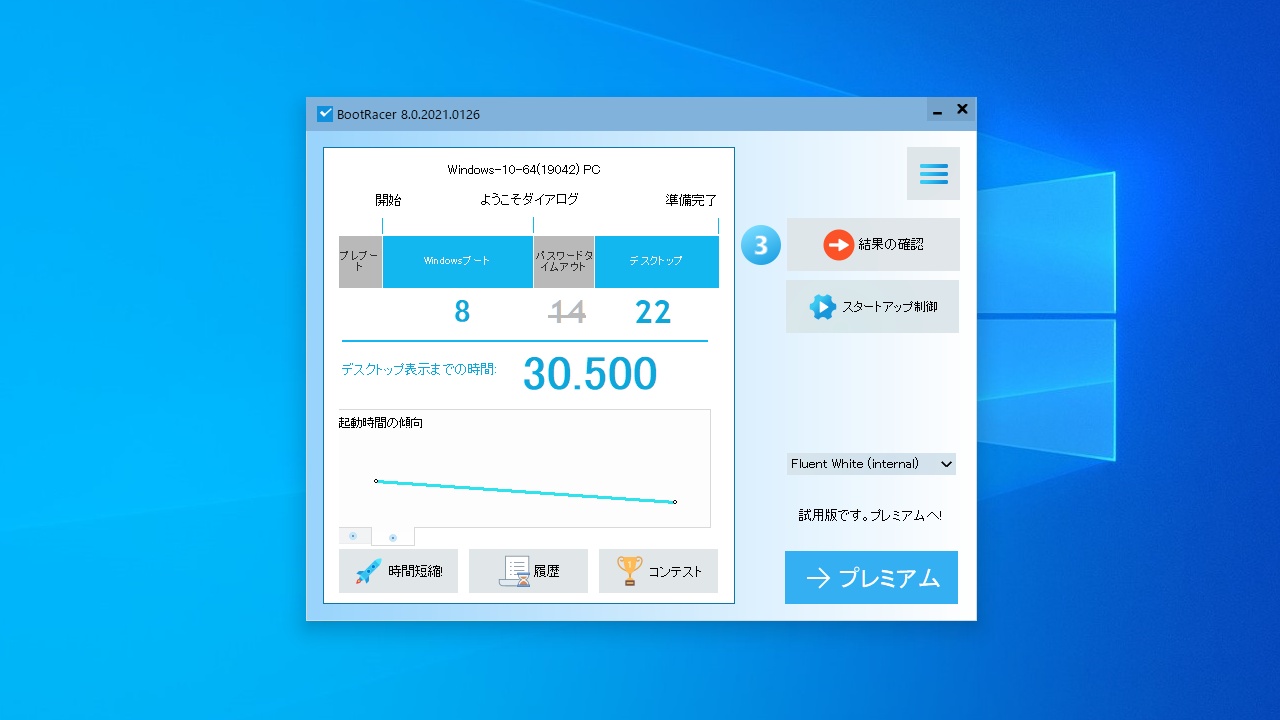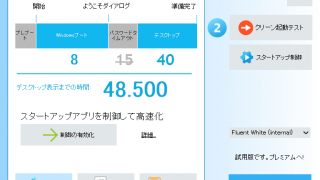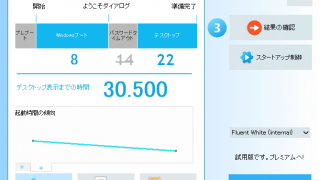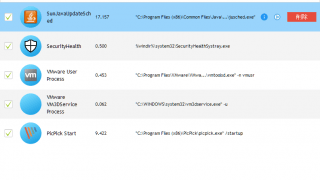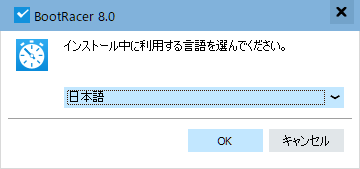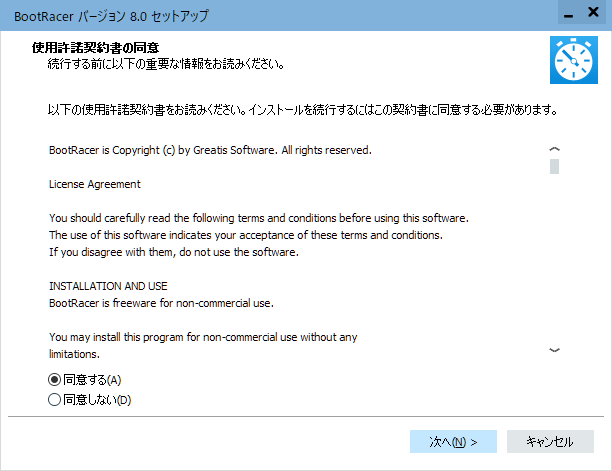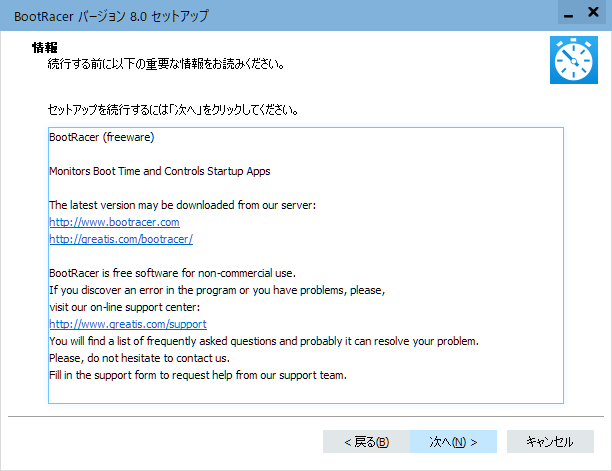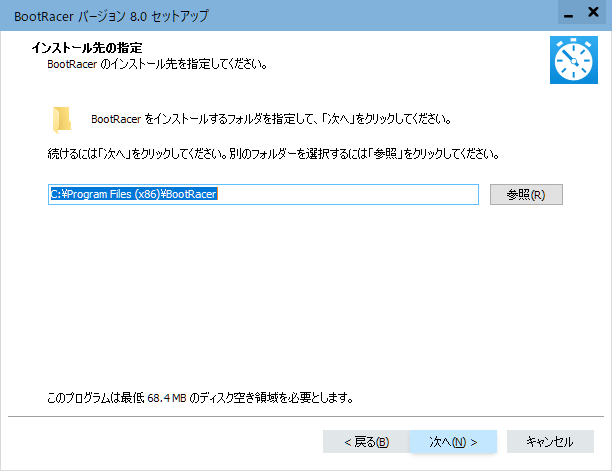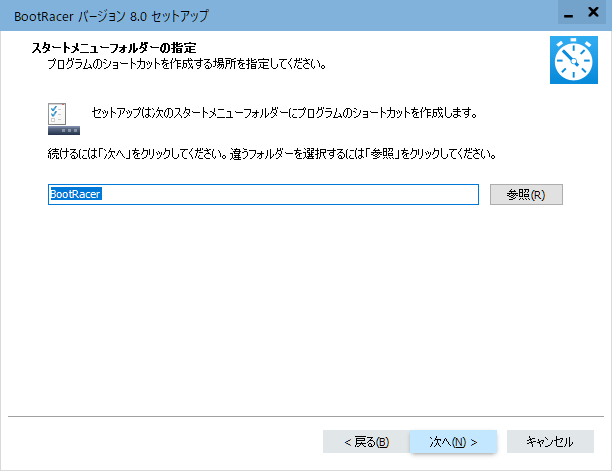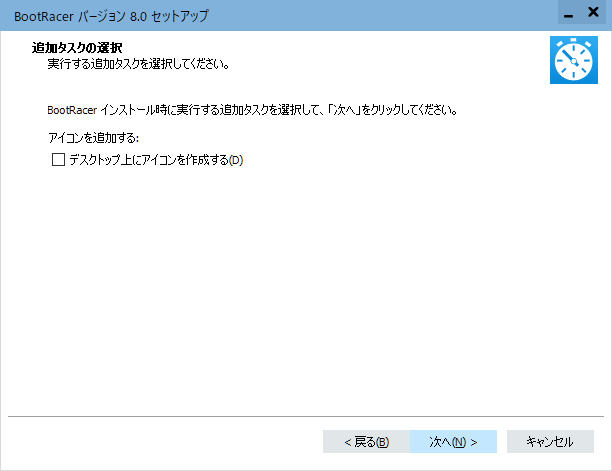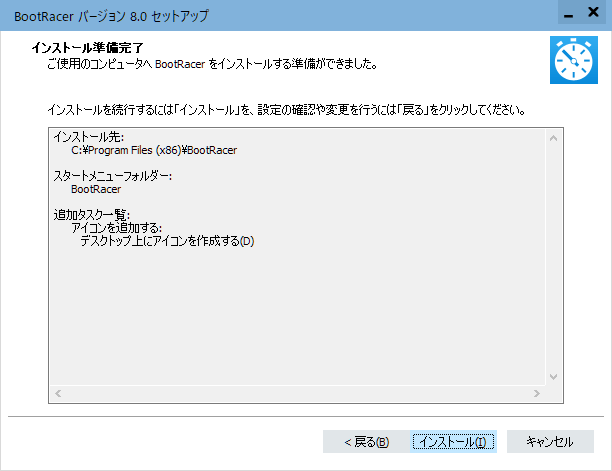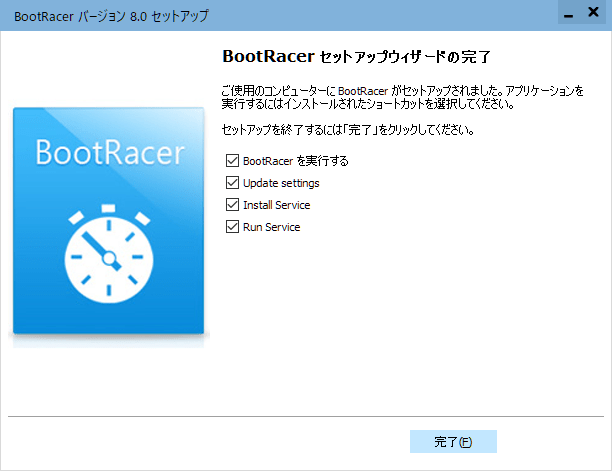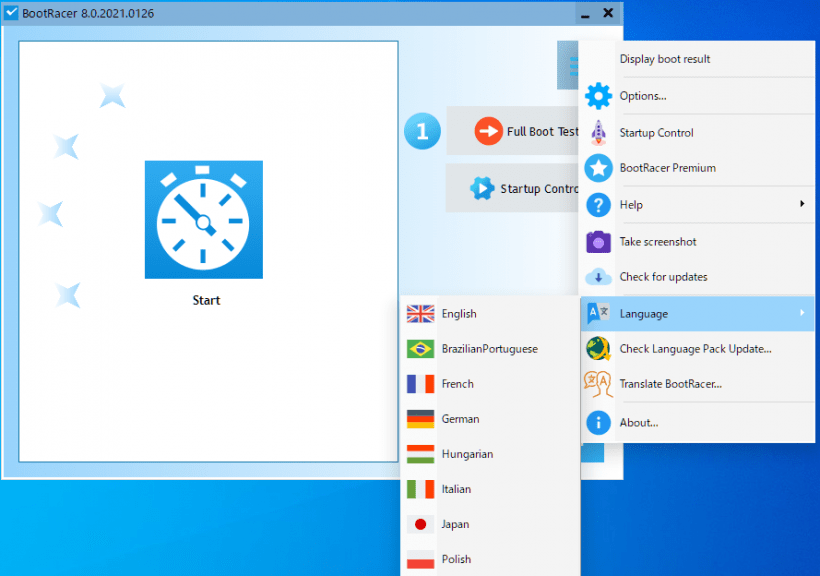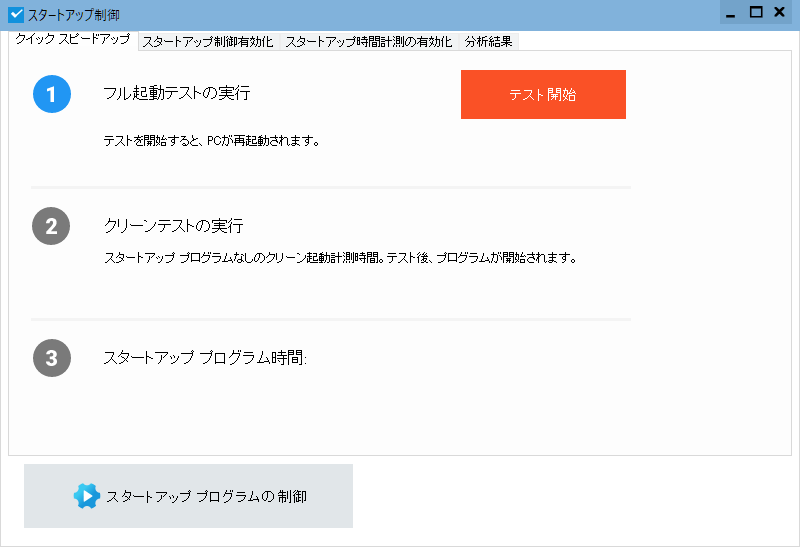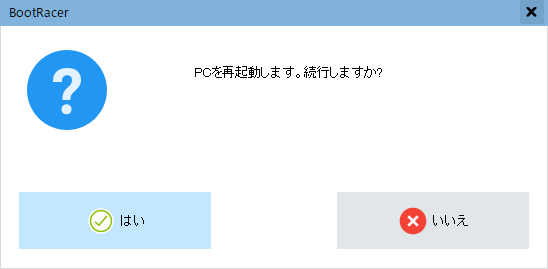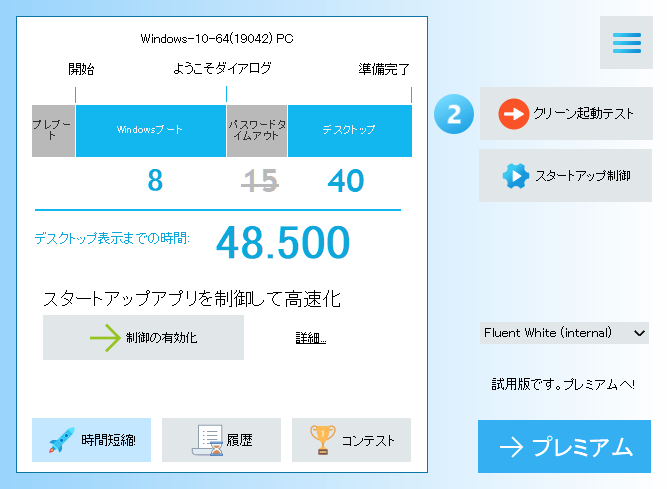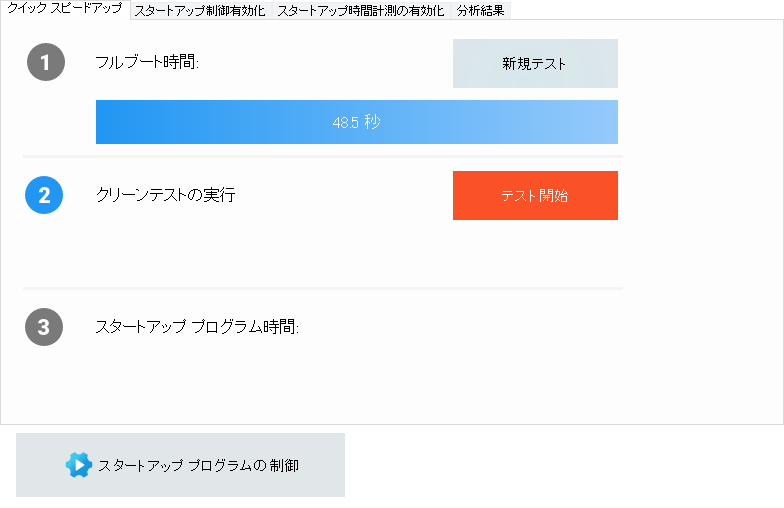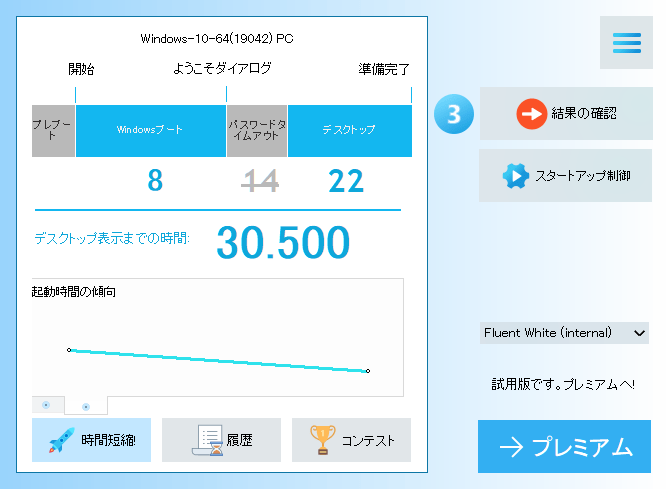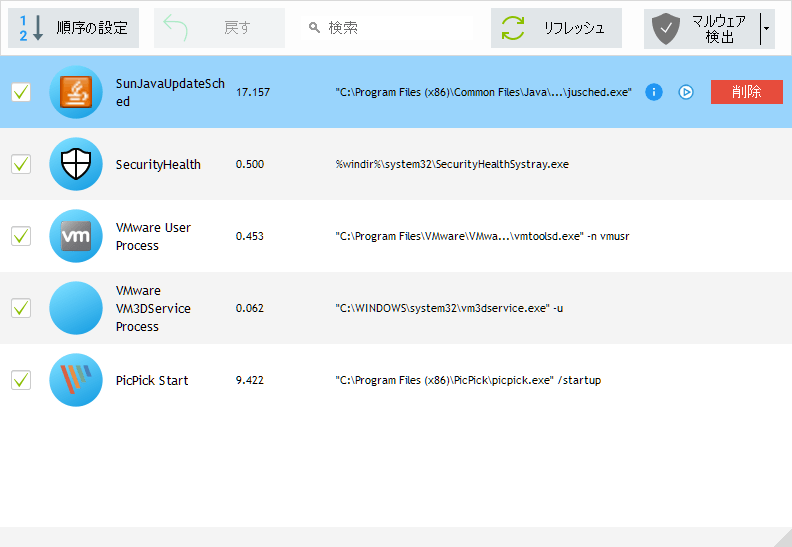説明機能仕様ダウンロード画像使い方
Windows の起動時間を計測し、起動を遅くしている原因を検出できるソフト
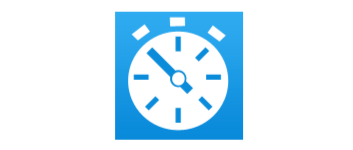
どのプログラムが Windows の起動を遅くしているかを見つけることができる、起動時間監視ソフト。PC の起動時間を測定し、スローダウンの原因になっているスタートアッププログラムを検出できます。
BootRacer の概要
BootRacer は、Windows PC の起動時間を監視し、スタートアッププログラムを制御するための、軽量で使いやすく便利なツールです。
BootRacer の機能
BootRacer で利用できる主な機能の一覧です。
| 機能 | 概要 |
|---|---|
| メイン機能 | Windows 起動時間の計測/スタートアップ最適化 |
| 機能詳細 | ・起動時間をテスト ・クリアな環境の起動時間をテスト ・スタートアッププログラムの起動時間を計測 ・スタートアッププログラムを無効化 |
Windows の起動時間を計測します
BootRacer は、コンピューターの正確な起動(ブート)時間を測定することができるソフトウェアです。
ブート時間と共にスタートアッププログラムの起動時間を計測し、Windows の起動を遅くしている原因になっているスタートアッププログラムを見つけ、そのスタートアッププログラムを無効にすることができます。
起動時間計測ソフト
BootRacer は、Windows の起動時間を計測したり、起動時間を短縮させたいユーザーに適したアプリケーションです。結果はオンラインに送信して、ほかのユーザーの結果と比較することができます。
機能
- Windows のクリアな起動時間を計算します
- PC の起動時間を監視し、任意の速度低下について通知します
- 起動ごとにスタートアッププログラムが使用する合計時間を測定します
- どのプログラムが Windows の起動を遅くしているかが分かります
- スローダウンの原因になっているスタートアッププログラムを簡単に無効にすることができます
無料版で制限されている機能:
- Ultimate Services オプティマイザー
- Quick Tweak
仕様
価格:無料
動作環境:Windows 7|8|8.1|10|11
メーカー:Greatis Software
使用言語:日本語ほかマルチ言語
最終更新日:
4か月前 (2025/09/03)
ダウンロード数:840
使い方
インストール
1.インストール方法
- インストーラを実行したら、言語を選択して[OK]をクリックします。
- 使用許諾契約書が表示されます。「同意する」を選択して[次へ]をクリックします。
- ソフトウェアの情報が表示されます。[次へ]をクリックします。
- インストール先フォルダの設定です。変更しない場合はこのまま[次へ]をクリックします。
- スタートメニューに作成するショートカットの設定です。変更しない場合はこのまま[次へ]をクリックします。
- 追加のタスクを設定して[次へ]をクリックします。
- インストールの準備ができました。[インストール]をクリックしてインストールを開始します。
- インストールが完了しました。[完了]をクリックしてセットアップウィザードを閉じます。
言語を日本語に変更する
1.日本語化
- 右上の「≡」をクリックし、「Language」から「Japan」を選択すると日本語で使用できます。
基本的な使い方
1.フル起動テスト
- BootRacer を起動したら、右上の[フル起動テスト]ボタンをクリックします。
- 「スタートアップ制御」の画面が開いたら、[テスト開始]をクリックします。
- [はい]をクリックして PC を再起動します。
2.クリーン起動テスト
- PC が再起動すると、起動テストの結果が表示されます。
- 次は、[クリーン起動テスト]ボタンをクリックします。
- [テスト開始]ボタンをクリックします。PC は再起動します。
3.結果の確認
- PC が再起動するとクリーン起動テストの結果が表示されます。
- [スタートアップ制御]ボタンをクリックします。
- スタートアップの一覧と、スタートアップにかかった時間(秒)が表示されます。
- [削除]ボタンから、スタートアップを削除することができます。